mixiの日記をダウンロードする手順
①https://adiary.org/tools.htmlから「mixi_export.zip」をダウンロード
②zipを解凍し、mixi_export.exeを実行
③セキュリティの警告が出るが全て気にせず実行する
④コマンドプロンプト画面(黒い画面)が起動し、「Proxyを設定しmixiにログインしてください」というようなメッセージが画面に表示されている
⑤Chromeブラウザの「設定」⇒「詳細設定」⇒「システム」⇒「パソコンのプロキシ設定を開く」をクリック
⑥プロキシ画面で手動プロキシセットアップ項目にて「プロキシサーバーを使う」を「オン」にする
⑦アドレスに「127.0.0.1」、ポートに「8888」を入力し「保存」する
⑧上記設定後、https://mixi.jp/ にアクセスしログインする
⑨mixiログイン後、画面左上にある「mixi」ロゴをクリック
⑩mixi export「ログインに成功しました」と書かれた画面が表示されると、④にて確認していたコマンドプロンプト画面でダウンロード処理が始まる
※エラーが出る、表示されない等、うまくいかない場合は、
http://mixi.jp/x
にアクセスする
⑪ ⑥でオンにした手動プロキシ設定をオフにし、コマンドプロンプトの処理が終わるのを待つ
⑫コマンドプロンプトは処理が終わると自動で閉じ、②のexeが入っているフォルダ内にHTMLファイルがダウンロードされるフォルダが作成されており、そこにファイルがダウンロードされている。
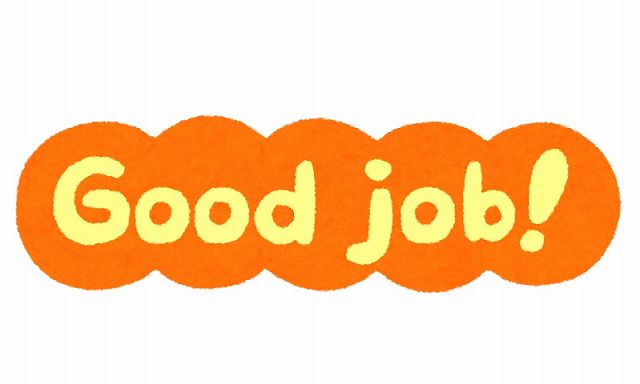


コメント